A Clash Royale játékmenet rögzítése számítógépen, iOS és Android
Tekintettel arra, hogy a Clash Royale annyira népszerű a telefonhasználók körében, érzéket okoz, hogy sok játékos szeretné rögzíteni a játékot, és megosztani másokkal. Például ezt a játékot játszva valószínűleg jó munkát végzett, és elvárhatja, hogy megmentse eredményét.
A játékban azonban nincs beépített eszköz, amellyel képernyőjét rögzítheti mind az iPhone, mind az Android. Ez azt jelenti, hogy nem tudsz rekord Clash Royale? A válasz nem, és az alábbiakban megismerheti a játékmód PC-n, iPhone-on és Androidon történő mentésének legjobb módjait.
1. rész: A Clash Royale rögzítésének legjobb módja a PC / Mac számítógépen
Noha a Clash Royale egy mobil játék, a számítógép továbbra is a legjobb módja a játék felvételének. Amire szükséged van egy nagy teljesítményű képernyő-felvevőre, például Aiseesoft Képernyőfelvevő.

Letöltések
Aiseesoft Képernyőfelvevő
- A képernyő bármely területét egyetlen kattintással rögzítheti.
- Adja hozzá arcát és hangját a játék felvételéhez.
- A Clash Royale felvételének előnézete beépített médialejátszóval.
- Exportálja a játékot közösségi vagy mobil eszközökhöz.
Röviden: ez a legegyszerűbb lehetőség a Clash Royale rögzítésére PC-re vagy Mac-re.
Hogyan lehet rögzíteni a Clash Royale számítógépet?
Lépés 1:
Telepítse a legjobb Clash Royale felvevőt
Ha fel kell vennie a Clash Royale fájlt, töltse le a legjobb játék-felvevő telepítőjét és telepítse számítógépére. Ezután pattintsd meg a mobil képernyőjét a számítógépre. IPhone esetén az AirPlay tükrözés lehetővé teszi, hogy a képernyőt a számítógépre tükrözze. Ha az Androidról van szó, próbáljon ki harmadik féltől származó alkalmazásokat. Ezután indítsa el a játék felvevőjét és válassza a lehetőséget Videó továbbmenni.

Lépés 2:
Rekord Clash Royale
A játék felvevő felületén négy szakasz található, kijelző, Webkamera, Rendszer Sound és a Mikrofon. Csak a Clash Royale felvételéhez kapcsolja be kijelző és a Rendszer Sound és letilthatja mások. Ha hozzá akarja adni a reakcióit, engedélyezze a négy részt. Ezután állítsa be a felvételi területet a mobil képernyőjén, és állítsa be a hangerőt.
Kattintson az beállítások ikon a jobb felső sarokban, a Preferences párbeszédpanel megnyitásához. Menj a teljesítmény fülre, és állítsa be a kimeneti formátumot, a rendeltetési helyet és az egyéb lehetőségeket. kettyenés OK megerősítéséhez és vissza a fő interfészhez. Indítsa el a Clash Royale lejátszását a kézibeszélőn, majd kattintson a gombra REC gomb a játék rögzítésének elindításához.

Lépés 3:
A Clash Royale előnézete és mentése
Amikor a játékod befejeződött, kattintson a gombra megáll ikonra a Preview ablak. Most ellenőrizheti a játék felvételét, és eltávolíthatja a nem kívánt kereteket a kezdő és a végpont visszaállításával. Ha elégedett vele, kattintson a Megtakarítás gomb a felvétel exportálásához.

Szüksége lehet a következőkre: Hogyan továbbíthatjuk a Clash Royale-t Androidról iPhone-ra or az iPhone-tól iPhone-ig
2. rész: Rögzítse a Clash Royale oldalt az iPhone készüléken
A múltban börtönbe kell dobnia iPhone-ját, és fel kell jegyeznie a játékot vagy más tevékenységeket a képernyőn. Most már használhat néhány játék felvevő alkalmazást, hogy megrongálódjon. Ezek a Clash Royale felvevő alkalmazások hasonlóan működnek, és mi is használjuk Koppintson a Felvétel elemre
mint a példa.
Lépés 1:
Telepítse a Clash Royale felvevő alkalmazást az App Store-ból. Ingyenesen letölthető, és lehetővé teszi hirdetések megtekintését funkciók cseréjéhez.
Lépés 2:
Csúsztassa lefelé felfelé, és nyissa meg a Középre. Az iPhone X készüléken húzza lefelé a jobb felső sarkot. Koppintson a Képernyő felvétel gombot és válassza ki Koppintson a Felvétel elemre.
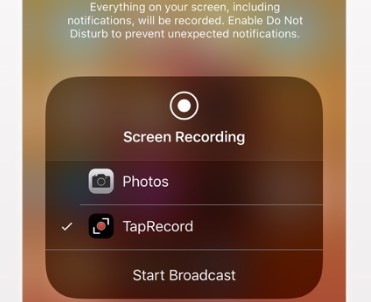
Lépés 3:
Menj vissza a kezdőképernyőhöz, és kapsz egy lebegő gombot a játék-felvevővel. Koppintson a Clash Royale elemre, és kezdje el a játékot. Ha rögzíteni szeretné a játékot, érintse meg a lebegő gombot a felvétel elindításához.
Lépés 4:
A játék után érintse meg a ikont megáll ikonra a Clash Royale felvétel mentéséhez. Ezután megnézheti és szerkesztheti a felvételt a felvevő alkalmazásban. Ha meg szeretné osztani a közösségi médiával vagy e-mailben, koppintson a felvételre, és tegye meg a kívánt tevékenységet.

Jegyzet: Bár az Apple kiadta a képernyőfelvétel funkciót az iOS 11 és újabb verziókban, csak néhány játékhoz érhető el. Ellenőrizheti a játék listája támogatott, de nem tartalmazza a Clash Royale szoftvert.
A Clash Royale-ot felveheti a iPhone képernyővédő alkalmazások könnyen.
3. rész: Hogyan kell rögzíteni a Clash Royale-t az Androidon
A Google Play Áruházban nagyon sok képernyőfelvétel-alkalmazás található. A Clash Royale felvételekor Google Play Játékok jó lehetőség. Eleinte egy mobil játékmenedzser. A Google most beillesztette a játékmenet funkciót az alkalmazásba.
A Google most beillesztette a játékmenet funkciót az alkalmazásba.

Lépés 1:
Indítsa el a Play Games hub alkalmazást Android-telefonján, majd váltson a Saját játékok. Görgessen balra és jobbra a listán a Clash Royale megtalálásához, és válassza ki. Akkor jobb felső sarokban egy kamera ikon jelenik meg.
Lépés 2:
Koppintson a kamera ikonra, és megjelenik egy felbukkanó párbeszédpanel. Válassza ki a kívánt minőséget a Minőségi beállítások terület. A Google Play Games lehetővé teszi a játékmenet rögzítését 720p vagy 480p formátumban. Azt is megmondja, mennyi felvételi idő marad a tárolás alapján.
Lépés 3:
Érintse meg a Indít gomb megnyomásával jelenítheti meg a játék felvevő kezelőszerveit. A játék ikont tartva húzza őket a képernyő körül. Miután megérinti a Felvétel gombot, három másodperces számolás után elkezdi a Clash Royale rögzítését. Amikor a játék kész, érintse meg a Stop ikont, hogy a felvételt a készülékre mentse. Ezután szerkesztheti vagy feltöltheti közvetlenül a YouTube-ra.
Jegyzet: A Google Play Games alkalmazás korlátozások nélkül teljesen ingyenes. Sőt, kompatibilis az Android készülékek széles választékával. Ha nem tetszik, kipróbálhatja harmadik féltől származó játék-felvevő alkalmazásokat, például a Game Recorder + és még sok más.
Több képernyő felvevő alkalmazások az Androidon, itt ellenőrizheti.
Következtetés
Ez a cikk arról beszélt, hogyan kell rögzíteni a Clash Royale-t iPhone, iPad és Android készülékeken. Népszerű mobiljátékként a Clash Royale játékosok milliói vonzza a világot. Ha Ön köztük van, érdemes megosztani a játékmenetét és stratégiáit. Android-eszközökön a Google Play Games alkalmazás nemcsak lenyűgöző módja a játékok kezelésének, hanem a játék rögzítésének is. A Clash Royale rögzítésének legjobb módja azonban az Aiseesoft Screen Recorder, ha tükrözi a képernyőt a számítógép felé. Könnyen használható, de kiváló minőségű felvételek készítésére is képes. További problémák? Kérjük, írja le alább.
Mit gondolsz erről a hozzászólásról?
Kiváló
Értékelés: 4.9 / 5 (119 szavazatok alapján)Kövess minket
 Hagyja megjegyzését, és csatlakozzon a vitánkhoz
Hagyja megjegyzését, és csatlakozzon a vitánkhoz
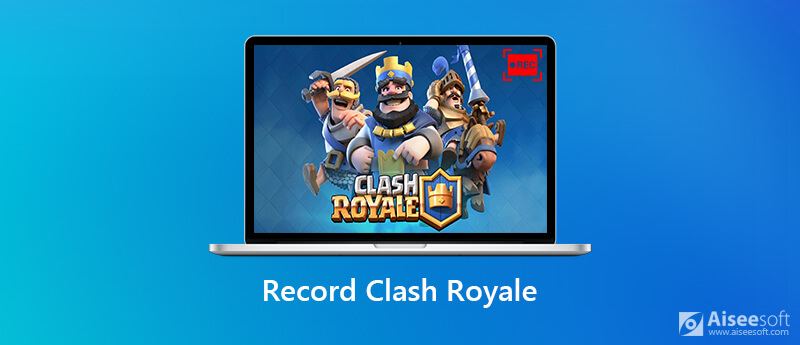

100% biztonságos. Nincsenek hirdetések.
100% biztonságos. Nincsenek hirdetések.



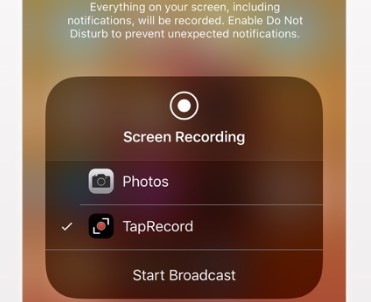



100% biztonságos. Nincsenek hirdetések.
100% biztonságos. Nincsenek hirdetések.